.::Versões que Funcionam::.
Olá pessoal!
Vamos ao tutorial!
Hoje vou ensinar como colocar itens e sprites no seu servidor!
1)Nota Importante:
Esse tutorial foi criado para 8.11. Portanto se você criar novos itens em outros clientes eles não terão o mesmo ID.
Exemplo:
Novos itens adcionados em 8.11 vão ter o ID: 8378,
enquanto no 8.22 vão ter o ID: 9073.
2)Nota importante:
Se você for usar os servidores 8.10, 8.11, 8.20 Faça o download do OTitemEditor 0.3.1
Se você for usar o servidor 8.21, 8.22 Faça download do OTitemEditor 0.3.3
Se você estiver adcionando novos itens para o server 8.22. Use o arquivo "ITEMS.XML" E "ITEMS.OTB" do final desse Post, para não ter mais erros na hora de carregar seus items (Aquela coisa chata de UNABLE TO LOAD ITEMS.OTB" ERROR) Eu adcionei mais de 8 novos itens com diferentes atributos e diferentes sprites e não tive nenhum erro.
Índice de Pastas
I. A pasta do Editor de .dat.
II. A pasta do OTitemEditor .
III.A pasta do seu Server.
IV. A pasta do seu Tibia Client.
Programas Necessários
I. OTitemEditor 0.3.1
II. OTitemEditor 0.3.3 >
III. Programa para editar Dat 4.0
Arquivos que serão usados e Editados:
I. items.otb (151 KB )
II. items.xml ( 687 KB )
III. tibia.dat ( 186 KB ) Tibia 8.11
IV. tibia.spr (26928 KB ) Tibia 8.11
I. No Editor de .Dat 4.0
1. Copie o tibia.dat e o tibia.spr para o A pasta do Editor dat 4.0
2. Execute o Editor Dat e aperte Tab, e selecione "Open File"
3. Aperte em "DAT" para achar o Tibia.dat (O que está dentro da Pasta .Dat) <See Figure 1>
4. Aperte no Botão"SPR" para localizar o tibia.sqp (O que está na pasta do Editor .Dat) <See Figure 1>
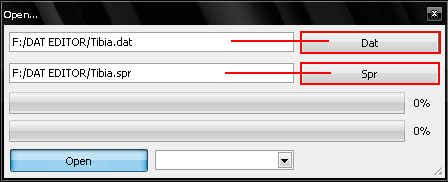
5. Aperte no Botão "OPEN".
6. Agora, você tem todos os Sprites do tibia na sua Frente. Você precisa adcionar seus sprites personalizados. Nesse Exemplo Eu vou adcionar um novo Sprite para a poção de Mana

Usando os efeitos da Ultimate Health Potion
Os Efeitos : 22227, 22229, 22230.
8. Agora, Você precisa adcionar o Sprite, Aperte onde diz "Import" use o TAB, Então escolha "Sprites". <See Figure 1.1>
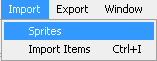
<Imagem 1.1>
9. Localize a imagem do seu Sprite(Tem que ser 32x32 pixels, BMP ou PNG.)
10. Quando aparecer uma janela perguntando se você quer Substituir o Sprite original (Current Sprite) Aperte em "Não"<Imagem 1.2>
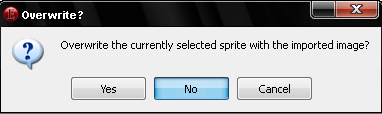
<Imagem 1.2>
11. Agora, Abra "Sprites" E Cheque a Opção Sprite "Sprites". <Veja Imagem 1.3>

<Imagem 1.3>
<Veja Figura 1.4>
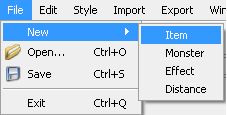
<Imagem 1.4>
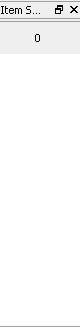 [/url]
[/url]<Imagem 1.5>
Informação do Sprite:
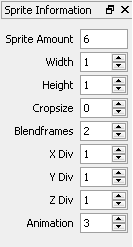
<Imagem 1.6>
Nota: Eu não Vou explicar o que cada característica faz em cada uma delas nesse tutorial.
Item Stats:
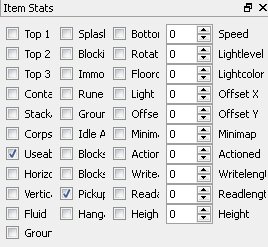
14. Destaque a nova"Ultimate Mana potion" com o número do sprite "23620" e destaque o primeiro sprite na janela do Item (Item Stats window)<Veja Imagem 1.8>
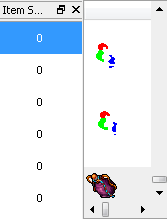
<Imagem 1.8>
16. Depois de Inserir o Sprite, eles devem ficar como esse: <Veja Imagem 1.9>
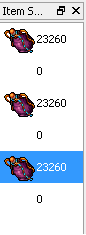
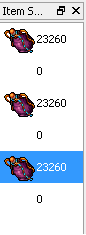
<Veja Imagem 2>
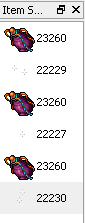
<Imagem 2>
18. Agora você pode adcionar quando sprites você precisar. Se você adcionar sprites como o da "Fire Sword" por exemplo. Apenas entre o número de animações no Sprite Information" sem editar as outras coisas e sem precisar passar pelos passos a acima.
19. Agora, Você precisa compliar a nova tibia.dat e tibia.spr então, aperte em "File" Tab e então escolha "Save". <Veja Imagem 2.1>
Nota: Antes de Salvar e Subscrever o antigo tibia.spr e dat.spr, faça um backup delas caso algum erro aconteça.
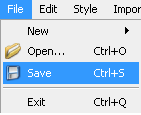
< Figure 2.1>
20. Depois de salvar a nova tibia.dat e tibia.spr, vai aparecer uma mensagem que os novos arquivos se toraram maiores que o orignal. Nesse tutorial no caso elas se transformaram:
tibia.dat ( 186 KB ) << Continua a mesma mas aumento em bytes
tibia.spr (26929 KB ) << Apenas Aumentou 1 KB
II. A A pasta.OTitemEditor
21. Agora, Items.otb, Itemx.xml devem estar na pasta, pegue eles no diretório (serverFolder/data/items.
22. Copie a nova tibia.dat e tibia.sqp para a pasta do OTitemEditor.
23. Execute o OTitemEditor e aperte em "File" Abra a aba(TAB), e escolha "Load otb", Então escolha o item.otb que está localizado na pasta OTitemEditor.<Veja Figura 2.2>
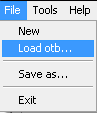
<Imagem 2.2>
24. Aqui você vai achar um monte de coisas, então aperte em "Tools" Tab, e escolha"Create missing client items" para adcionar todos os sprites criados do item.dat e item.spr<Veja Imagem 2.3>
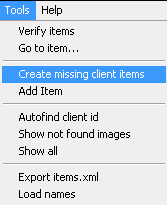
<Imagem 2.3>
<Veja Imagem 2.4>
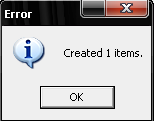
<Imagem 2.4>
26. Depois de criar o "missing (NEW) items", Abra"Tools" Tab denovo e escolha"Autofind Client id" e espere até acabar<Veja Figura 2.5>
 [/spolier]
[/spolier]<Imagem 2.5>
27. Agora, Aperte em "Tools" TAB, escolha"Load names". <Veja 2.6>
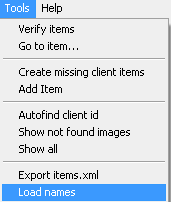
<Imagem 2.6>
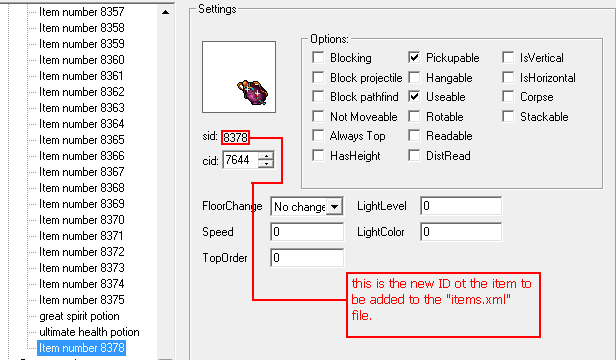
<Imagem 2.7>
Nota: Ele vai sobrescrever o seu velho items.orb, então preferencialmente faça um backup dele.
 [/u]
[/u]<Imagem 2.8>
32. Agora, Simplesmente copie e cole a informação abaixo do original para ficar igual a este. Apenas Duplique.<Veja Imagem 2.9>

<Imagem 2.9>

<Figure 3>
34. Salve o seu "items.xml".E ficou:
items.xml ( 688 KB )
III. Server Folder.
35. Copei o novo "items.otb" and "items.xml" para o pasta do seu ot (ServerFolder/data/items).
36. Substitua eles.
IV. Tibia Client Folder.
37. Cuidado! Esse é um dos mais esquecidos passos, Copie sua nova tibia.dat e tibia.spr para o seu cliente de tibia.(Tibia Client Folder)r"
38. Agora, tudo que você precisa fazer é ir checar se os itens estão funcionando e aparecendo quando você da look.. <Veja Imagem 3.1>
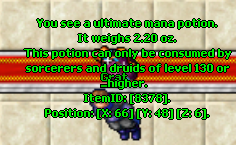
<Imagem 3.1>
Agora, Fazer a poção funcionar é uma função de scrpit, e eu não vou escrever como faz aqui nesse tópico, procurem que tem aqui no Xtibia.
IEspero que esse tutorial ajuda muitas pessoas!
Falow ai!
:smile_positivo:
~Creditos!
@OTFans(Research)
@OTFlames
@SimOne & nfries88
@BlackDemon
@Montano



















